Cortana trên Windows 10 không chỉ là trợ lý ảo hỗ trợ tìm kiếm thông thường trên Windows 10, nó còn giúp bạn thiết lập tìm kiếm an toàn Safe Search cho người sử dụng. Bạn có thể yên tâm hơn khi sử dụng Cortana trên Windows 10 cũng như các tính năng tìm kiếm mà Cortana đem lại.
Trợ lý ảo Cortana cung cấp bộ lọc với 3 cấp độ khác nhau cảnh báo người sử dụng cũng như giúp người dùng tùy chọn mức độ phù hợp với nhu cầu tìm kiếm của mình an toàn ở mức nào. Việc tìm kiếm này sẽ thông qua Bing nên sẽ loại bỏ rất nhiều kết quả rác, các dữ liệu không chính xác khi tìm kiếm.
HƯỚNG DẪN THIẾT LẬP TÌM KIẾM AN TOÀN SAFESEARCH TRÊN CORTANA WINDOWS 10
Bước 1: Kích chuột trái vào biểu tượng Cortana ngay cạnh Start Menu trên thanh Taskbar của bạn.
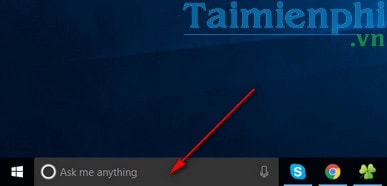
Bước 2: Sau khi cửa sổ Cortana được mở lên, lựa chọn Settings (biểu tượng bánh răng). Tất cả các thiết lập của Cortana sẽ được hiện ra.
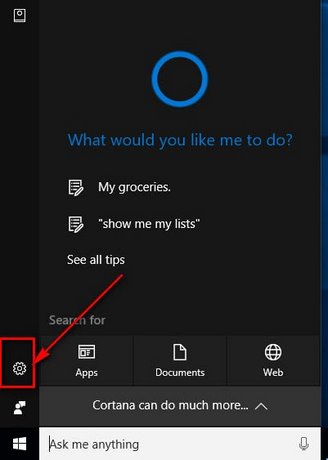
Bước 3: Sử dụng cuộn chuột kéo xuống phía dưới, bạn sẽ thấy một vùng thiết lập SafeSearch gồm 3 tùy chỉnh là :
Strict : Cấp độ cao nhất, lọc và ngăn chặn bạn khỏi các hình ảnh, video, nội dung người lớn không đúng thuần phong mỹ tục
Moderate : Lọc và ngăn chặn bạn khỏi hình ảnh, video người lớn nhưng không lọc chữ, nội dung.
Off : Tắt SafeSearch, bộ lọc sẽ không hoạt động và bạn có thể thấy tất cả nội dung.
Hãy lựa chọn cấp độ mà phù hợp với bạn bằng cách tích vào ô trước cấp độ đó. Bộ lọc sẽ hoạt động ngay khi bạn lựa chọn và thiết lập SafeSearch. Bạn sẽ chỉ nhận được những nội dung đạt được yêu cầu mà bộ lọc đưa ra.

https://thuthuat.taimienphi.vn/thiet-lap-tim-kiem-an-toan-safe-search-tren-cortana-windows-10-13275n.aspx
Sau khi bạn thiết lập SafeSearch khi sử dụng trợ lý ảo Cortana bạn sẽ chỉ nhận được những kết quả tìm kiếm phù hợp với cấp độ mà bạn đã chọn giúp bảo vệ bạn khỏi những nội dung xấu. Với những ai chưa từng thử Bật Cortana sử dụng thì hãy thử một lần trải nghiệm nếu đang sử dụng Windows 10 nhé, Khi bật Cortana lên sẽ giúp ích bạn rất nhiều, mặc dù độ đạ dạng chưa bằng Google nhưng về phần an toàn lại cao hơn rất nhiều.